Avec Lightroom, tu as la possibilité non seulement de retoucher tes images, mais aussi de créer des galeries Web de manière efficace. C'est particulièrement pratique si tu souhaites partager rapidement tes photographies sur Internet. Peu importe que ce soit pour présenter ton travail à un modèle ou simplement pour montrer des moments spéciaux à ta famille et à tes amis, une galerie Web peut grandement aider ici. Dans ce guide, je te guiderai étape par étape à travers le processus pour créer ta propre galerie Web dans Lightroom.
Principales conclusions
- Le module Web dans Lightroom propose de nombreuses options pour la conception personnalisée de ta galerie.
- Tu peux choisir parmi différents agencements et vues pour présenter la galerie de manière attrayante.
- Le téléchargement de tes images se fait généralement via un serveur FTP pour un transfert simple et efficace.
Guide étape par étape
Tout d'abord, assure-toi d'avoir ouvert Lightroom et d'avoir importé toutes les images souhaitées.
Étape 1: Sélection du module Web
Pour commencer à créer ta galerie Web, tu dois accéder au module Web dans Lightroom. Clique ensuite en haut dans la zone de module sur « Web ». L'espace de travail s'ouvre ici et te fournit toutes les options nécessaires.
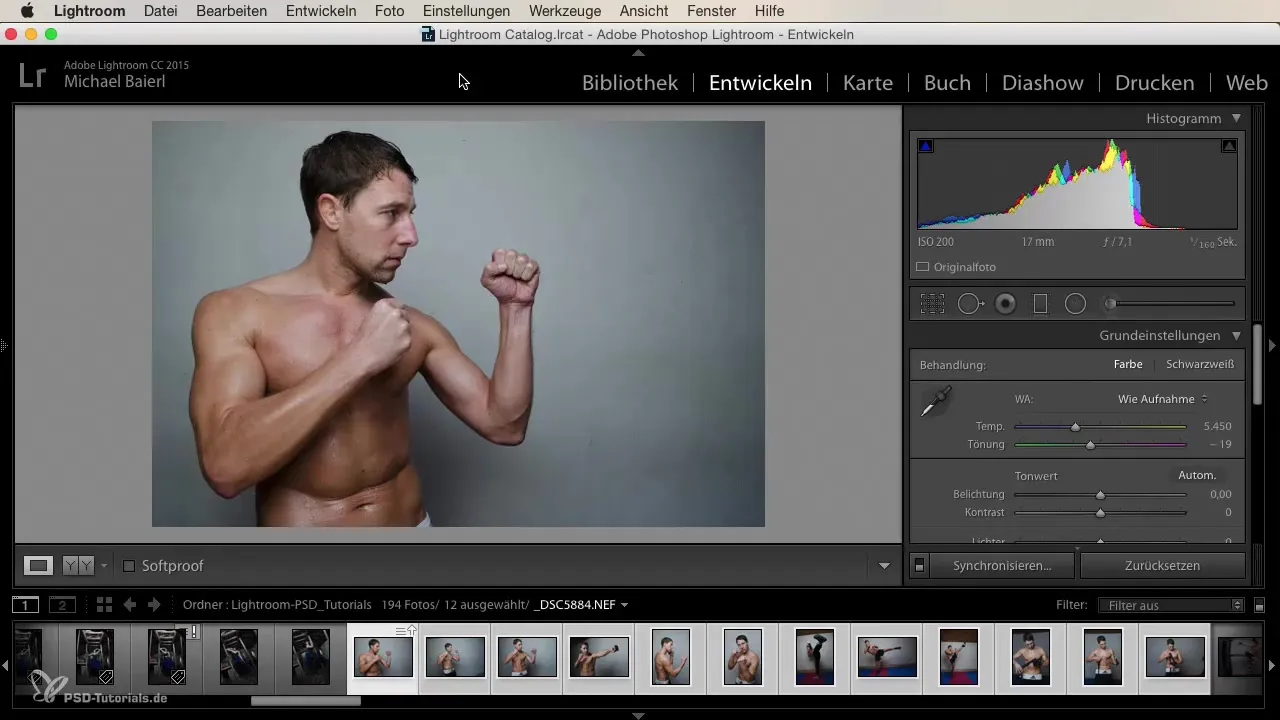
Étape 2: Choisir le titre et la mise en page de la galerie
Un point central de ta galerie Web est le titre. En haut du module, tu peux saisir le titre de ton site web, par exemple « Mes photographies ». C'est la première impression que tes visiteurs auront de ta galerie. De plus, tu peux choisir parmi différents agencements qui faciliteront la conception de ta galerie. Plusieurs presets sont à ta disposition que tu peux essayer.
Étape 3: Sélectionner les images
Tu as maintenant la possibilité de faire des sélections d'images. Lightroom t'affiche les images dans le film, te permettant de choisir si tu souhaites inclure toutes les images ou seulement celles que tu as marquées dans la galerie. Tu peux affiner cette sélection grâce à diverses options de filtrage.
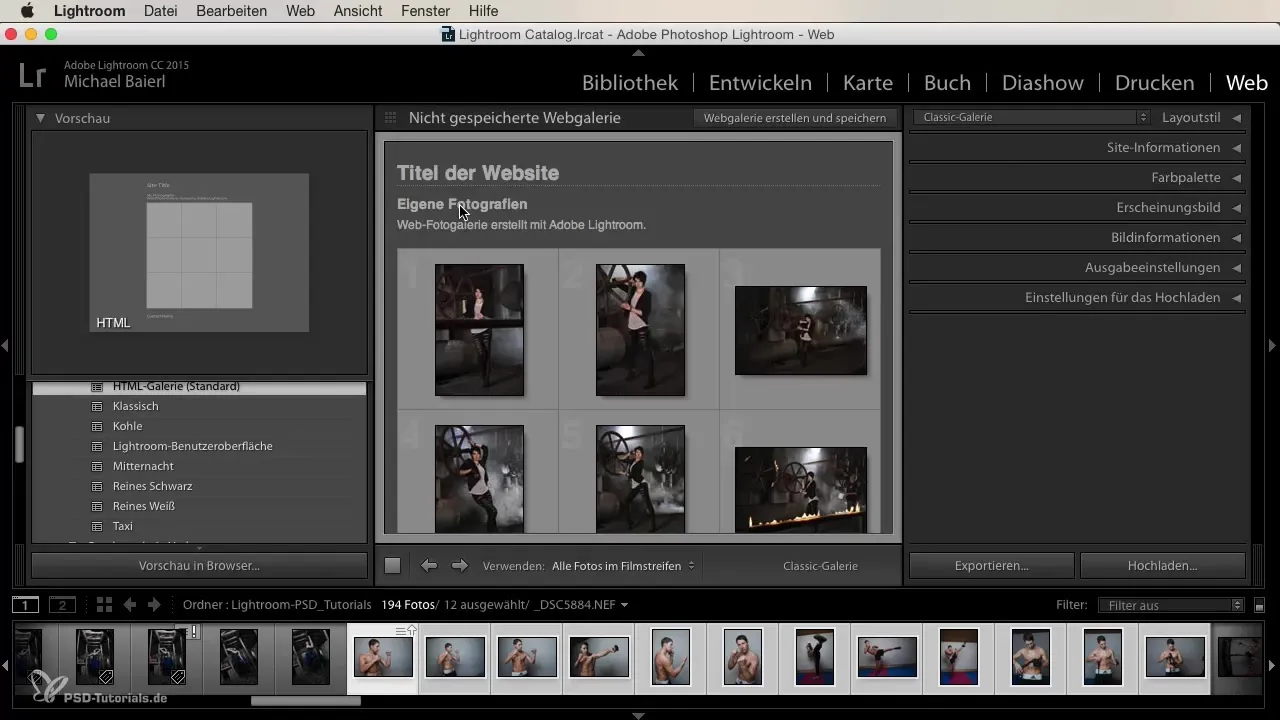
Étape 4: Aperçu de la galerie
Pour vérifier ton design, tu peux afficher la galerie dans le navigateur. Clique sur l'option correspondante dans le module. Tu peux donc voir en direct comment tes images sont disposées et si la sélection correspond à tes attentes.
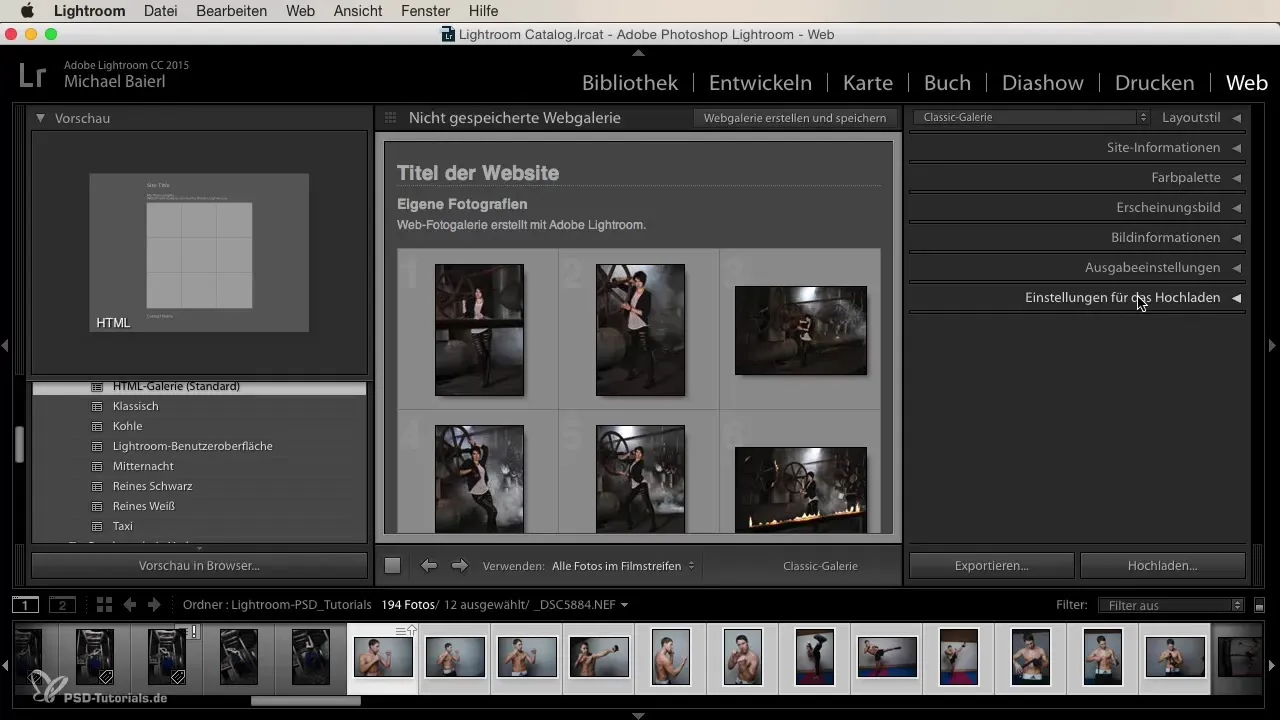
Étape 5: Configurer le serveur FTP
Avant de pouvoir télécharger ta galerie, tu dois effectuer les réglages pour le téléchargement. Va dans les paramètres d'importation et entre les données de ton serveur FTP. C'est ici que tu saisis le serveur sur lequel ta galerie sera hébergée plus tard.
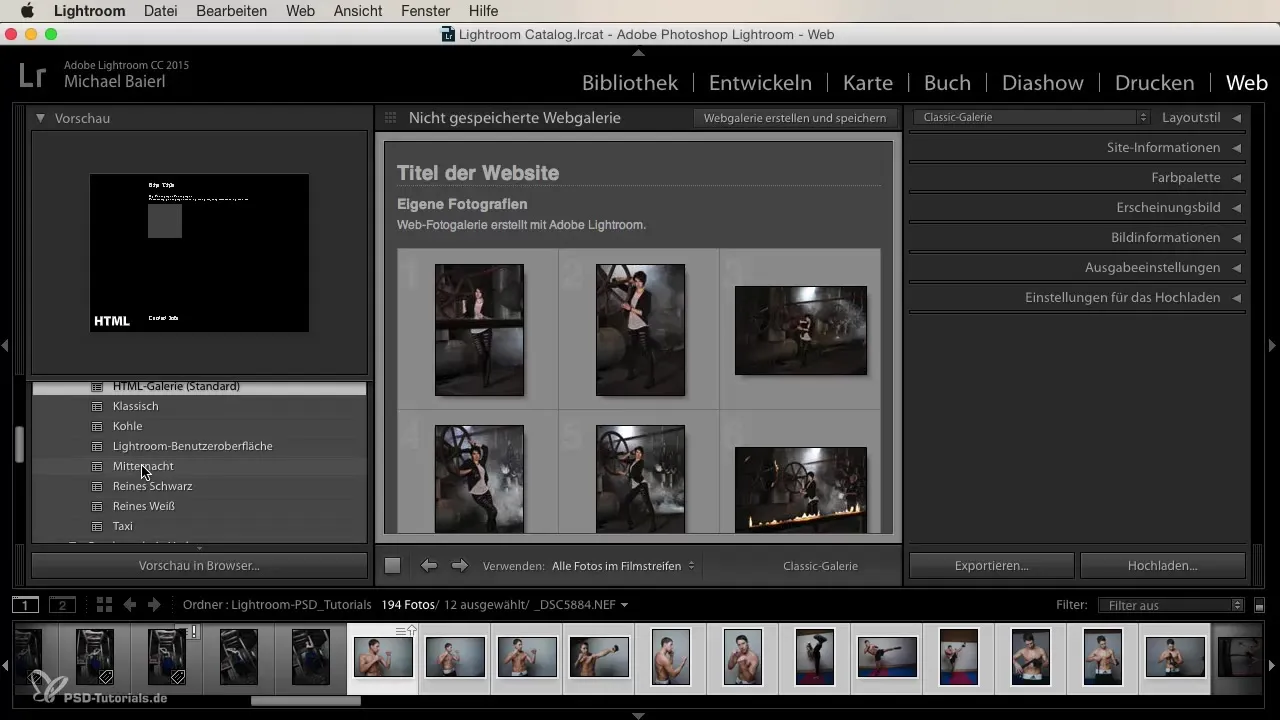
Étape 6: Télécharger les images
La dernière étape est le téléchargement de ta galerie. Clique sur l'option « Télécharger », et Lightroom commencera à transférer tes images sur le serveur FTP sélectionné. Ce processus peut prendre un certain temps, en fonction du nombre d'images et de la vitesse de téléchargement de ta connexion Internet.
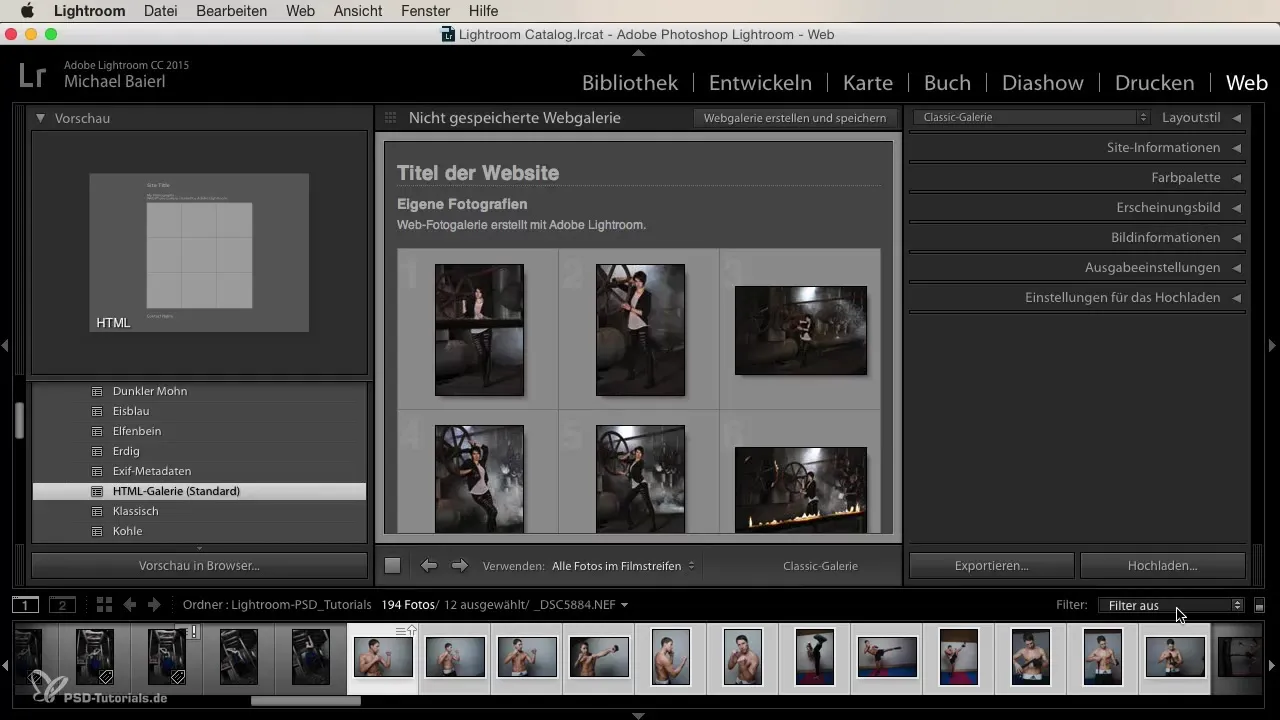
Étape 7: Partager la galerie
Une fois le téléchargement terminé, tu peux partager le lien de ta galerie Web avec d'autres. Que ce soit par e-mail à tes modèles ou par le biais des médias sociaux, tes images sont désormais facilement accessibles à tous ceux qui souhaitent les voir.
Dans ce tutoriel vidéo, tu as appris les bases pour créer ta propre galerie Web dans Lightroom. Profite de cette fonctionnalité pratique pour présenter efficacement ton travail et le partager facilement avec d'autres.
Résumé
Créer une galerie Web dans Lightroom est un processus simple. Tu as appris à utiliser le module Web, à sélectionner des images, à concevoir la mise en page et enfin à télécharger ta galerie sur Internet. Cette fonctionnalité te permet de montrer tes photographies de manière attrayante et de les rendre facilement accessibles.
Questions fréquemment posées
Comment choisir des images pour la galerie Web?Tu peux sélectionner toutes les images dans le film ou seulement celles marquées.
Comment modifier le titre de ma galerie Web?Il suffit de cliquer en haut sur la zone de titre dans le module Web et de saisir le titre souhaité.
Où configurer les données du serveur FTP?Tu trouveras les paramètres pour le serveur FTP dans la section « Télécharger » du module Web.
Combien de temps dure le téléchargement de ma galerie?La durée dépend du nombre d'images et de la vitesse de ta connexion Internet.
Puis-je personnaliser la mise en page de ma galerie Web?Oui, dans le module Web, tu as accès à différents presets et mises en page pour ta galerie.


